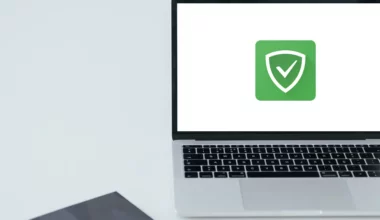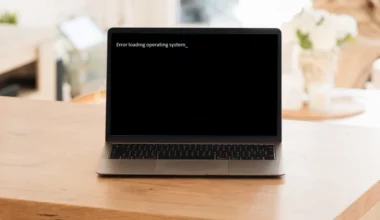Ketika menginstall software atau aplikasi, biasanya PC akan memberikan notifikasi konfirmasi tertentu.
Bukan hanya saat install, hal ini berlaku juga ketika kita membuka aplikasinya. Fitur ini dinamakan user account control.
Nah, notifikasi tersebut bisa dihilangkan lho, caranya dengan mematikan user account control tersebut.
Daftar Isi
Apa Itu User Account Control?
Singkatnya, user account control ini merupakan fungsi dari sistem operasi Windows, untuk mengelola aplikasi, sekaligus merupakan salah satu dari bagian fitur keamanan.
Misalnya seperti:
- Memberikan notifikasi ketika aplikasi tidak dikenal dipasang
- Memberikan notifikasi ketika Anda ingin mengubah pengaturan sistem
- Dan lain-lain
Fitur ini mulai populer di Windows 7, Windows 10 hingga di Windows 11 masih digunakan. Dengan adanya UAC, kita tidak harus khawatir akan aplikasi yang tiba-tiba terpasang tanpa diketahui.
Cara Mematikan User Account Control
Menonaktifkan user account control tentu bisa dilakukan. Kalau saya sendiri sih kadang menonaktifkan fitur ini juga.
Karena memang sudah terbiasa dan tahu aplikasi apa saja yang biasa saya pakai. Silakan ikuti langkah-langkahnya di sini. Untuk Windows 7, Windows 8, Windows 10 dan Windows 11.
1. Windows 10
Yang pertama di Windows 10. Fitur user account control ini cukup banyak dicari di Windows 10, tapi sebagian besar orang belum tahu caranya.
Berikut cara menonaktifkan user account control (UAC):
- Pertama Anda harus buka Control Panel lebih dulu, caranya tekan Windows > ketik dan pilih Control Panel.
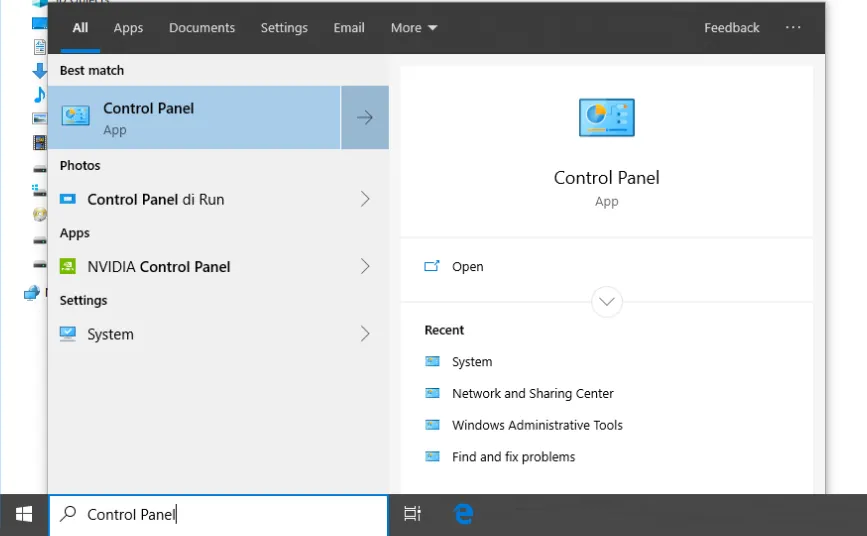
- Selanjutnya pilih menu User Accounts.
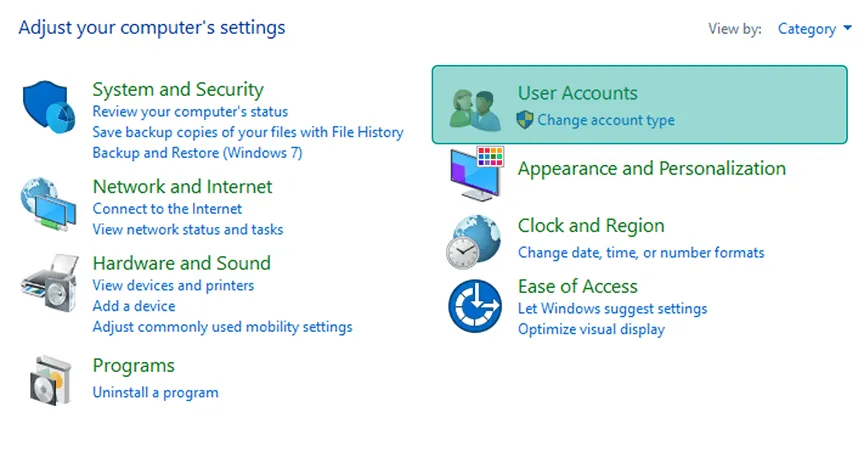
- Kemudian pilih menu Change User Account Control Settings.
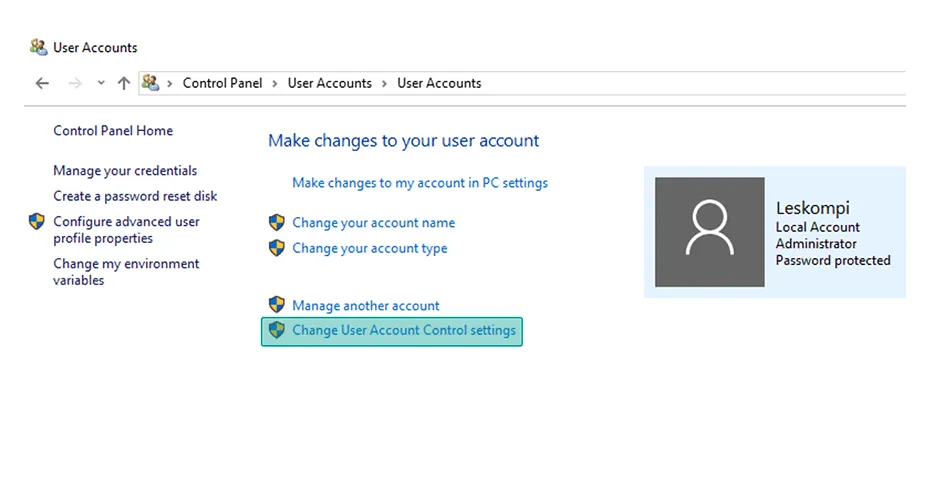
- Maka menu untuk mengelola user account control akan muncul dan Anda dapat memilih tingkat keamanannya sendiri.
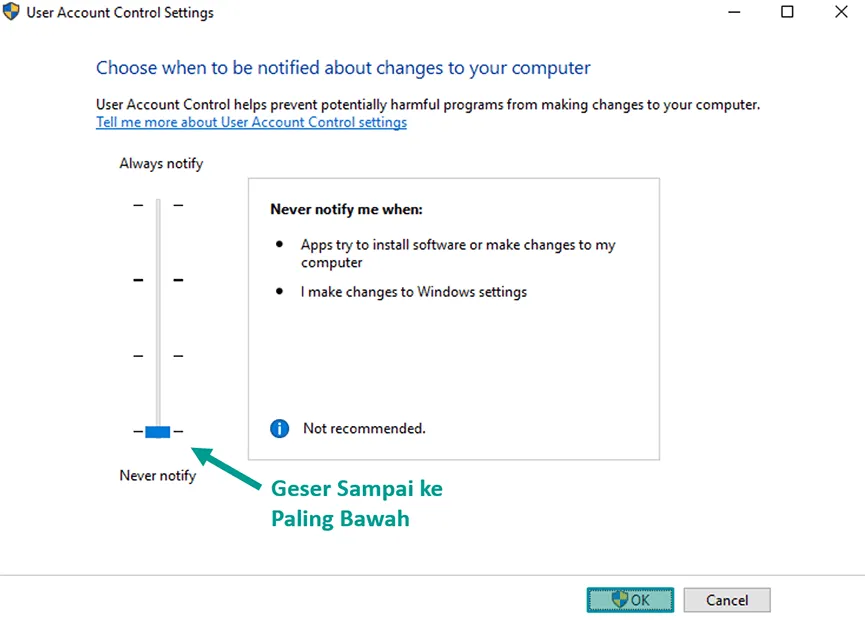
Berikut ini penjelesan dari keempat level user account control tersebut:
| Level 1 – Always Notify | Semua software yang akan dijalankan hingga di install harus disetujui dulu oleh user-nya. |
| Level 2 – Notify me only when apps try to make changes to my computer (default) | Anda hanya akan diberikan notifikasi ketika memakai software yang akan merubah konfigurasi dari sistem Windows. |
| Level 3 – Notify me only when apps try to make changes to my computer | Fungsinya sama seperti level 2, yaitu Anda hanya akan menerima notifikasi ketika memakai software yang merubah konfigurasi dari sistem Windows. |
| Level 4 – Never notify me | Opsi untuk menonaktifkan fitur user account control secara keseluruhan. |
- Jika ingin mematikan user account control, maka Anda dapat pilih Level 4 – Never notify me > klik OK untuk menyimpan perubahan.
Tips: Anda bisa juga pilih level 3. Kurang lebih sih masih oke kok, notifikasinya tidak terlalu ganggu juga.
2. Windows 8
Di Windows 8 ini secara garis besar tidak jauh beda dengan Windows 10 untuk langkah-langkahnya. Caranya:
- Langkah pertama silahkan buka Control Panel lebih dulu.
- Sekarang pilih menu User Accounts and Family Safety.
- Kemudian klik User Accounts untuk masuk ke menu akun Windows.
- Lalu klik menu Change User Account Control Settings.
- Maka menu user account control akan muncul, untuk mematikannya silahkan pilih yang paling bawah atau Never Notify Me.
- Terakhir pilih OK untuk menyimpan perubahan.
3. Windows 7
Nah, untuk Windows 7 ini mungkin secara tampilan agak berbeda langkah-langkahnya dari versi Windows 8 dan 10. Caranya:
- Pertama klik menu Windows > Cari dan pilih Control Panel.
- Kemudian pilih menu User Accounts.
- Lalu pilih Change User Account Control Settings.
- Maka menu user account control akan tampil, untuk dapat mematikannya Anda dapat pilih Never Notify Me yang letaknya paling bawah.
- Terakhir pilih OK, jika ada notifikasi user account control klik Yes untuk dapat menyimpan perubahan.
4. Windows 11
Dengan banyaknya fitur baru, user account control masih tersedia di Windows 11 sebagai salah satu fungsi keamanan. Anda bisa mematikannya dengan cara berikut ini:
- Pada kolom search silakan ketik Control Panel
- Selanjutnya buka System and Security lalu masuk ke Security and Maintenance
- Klik Change User Account Settings pada kolom bagian kanan
- Kalau sudah, silakan atur slider ke Never Notify.
Akhir Kata
Nah seperti itulah cara untuk mematikan user account control di beberapa versi Windows, baik Windows 10, Windows 8, Windows 7 hingga Windows 11.
Notifikasi terkait dengan aplikasi, baik itu saat kita install maupun saat kita membuka aplikasi harusnya sekarang hilang. Anda bisa mengembalikannya lagi kalau perlu.
Untuk terkait pengaturan ini, kalau ada yang ingin ditanyakan, langsung saja ya tulis di komentar.
Semoga bermanfaat.